每个人都知道无线热点功能为寿命提供许多便利,手机可以打开热点连接无线互联网接入,但许多小伙伙伴不知道实际上,Win7系统附带了这个功能,可以发送热点到其他电子设备连接互联网,让我们带来Win7将如何发
每个人都知道无线热点功能为寿命提供许多便利,手机可以打开热点连接无线互联网接入,但许多小伙伙伴不知道实际上,Win7系统附带了这个功能,可以发送热点到其他电子设备连接互联网,让我们带来Win7将如何发送详细的教程。
具体步骤如下:
1.单击桌面左下角的“开始”按钮,在“搜索”栏中输入CMD,右键单击上面的CMD.exe,然后选择为弹出菜单中的管理员作为管理员。
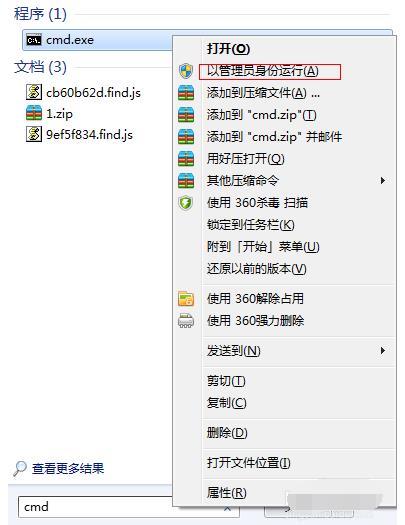
2,然后输入“NetSh WLAN SET HOSTEDNETNETNETWORK MODE =允许SSID = TEST键= 0123456789”(SSID是密码),单击“输入”,系统将自动创建WIFI热点。 。
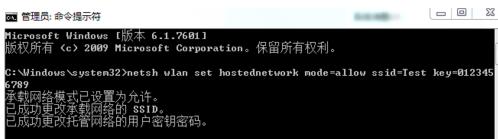
3.单击表右下角的网络图标以打开网络共享中心。
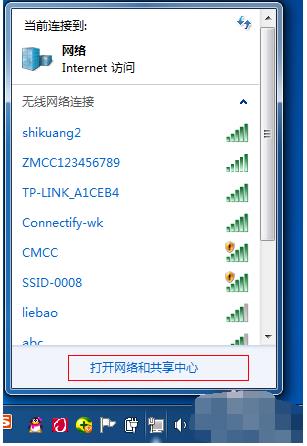
4.单击左侧的“更改适配器设置”。
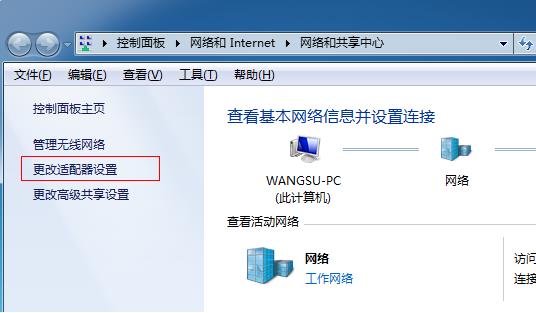
5.此时,我们将看到更多无线网络连接2,现在它是一个虚拟连接。
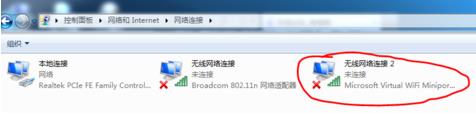
6.右键单击本地连接,然后选择“属性”。
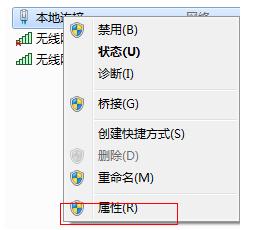
7.单击“属性”界面下的“共享”选项卡,选中其他网络用户连接此计算机,在下一个选择框中选择“无线连接2”。
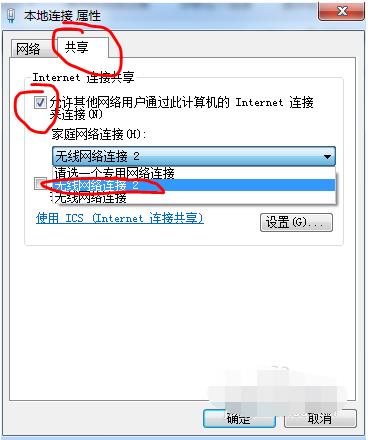
8.在命令提示符中输入“netsh wlan start hostednetwork”,然后单击“输入”。
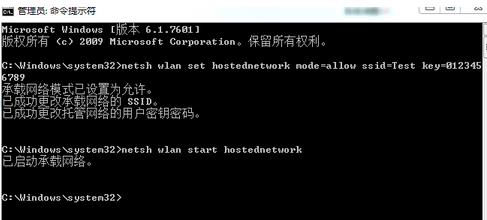
9.看看我们是否设置了WiFi,尝试与其他计算机连接。
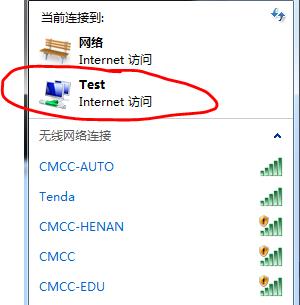
10.如果要关闭WiFi Hotspot,请在命令提示符中输入“Netsh WLAN Stop HostedNetwork”。
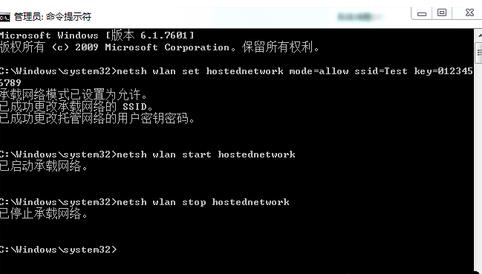
以上是一种设置Win7 WiFi热点的方法,我希望帮助每个人。
本站部分文章来自网络或用户投稿,如无特殊说明或标注,均为本站原创发布。涉及资源下载的,本站旨在共享仅供大家学习与参考,如您想商用请获取官网版权,如若本站内容侵犯了原著者的合法权益,可联系我们进行处理。